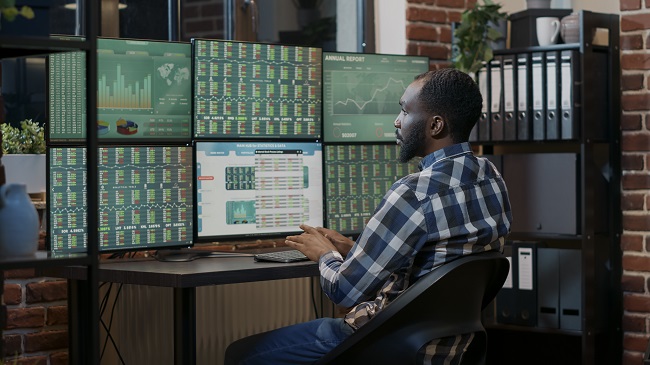Lỗi DNS_PROBE_FINISHED_NXDOMAIN xảy ra do đâu?
Lỗi DNS_PROBE_FINISHED_NXDOMAIN thường xảy ra khi hệ thống tên miền không thể giải quyết tên miền trang web thành địa chỉ IP tương ứng.
- Sai chính tả hoặc nhập sai địa chỉ trang web vào thanh địa chỉ trên trình duyệt.
- Lỗi kết nối internet, bao gồm mất kết nối hoặc kết nối chậm.
- Thiết bị tường lửa hoặc phần mềm chặn truy cập vào trang web.
- Sự can thiệp của phần mềm diệt virus hoặc VPN vào các thiết lập mạng.
- Tên miền của trang web đã hết hạn hoặc chưa được đăng ký.
- Cài đặt DNS không chính xác hoặc bị lỗi.
- Lỗi DNS bên phía máy chủ, bao gồm máy chủ DNS không phản hồi hoặc bị lỗi.
Việc xác định nguyên nhân cụ thể của lỗi này có thể khó khăn và phức tạp, đòi hỏi sự kiểm tra và xử lý kỹ lưỡng. Tùy thuộc vào nguyên nhân cụ thể, có thể có một số phương pháp khác nhau để khắc phục lỗi này.
#8 Cách sửa lỗi DNS_PROBE_FINISHED_NXDOMAIN trên máy tính
Dưới đây là một số cách để kiểm tra và khắc phục lỗi DNS_PROBE_FINISHED_NXDOMAIN:
Cách 1. Reset địa chỉ IP
Do đây thường là vấn đề liên quan đến DNS phía máy khách, điều đầu tiên nên làm là thử release và renew địa chỉ IP trên máy tính của mình. Điều này bao gồm cả xóa bộ nhớ cache DNS cục bộ trên máy tính của bạn, tương tự bộ nhớ cache trên trình duyệt web.
Với hệ điều hành Windows
Trong Windows, chỉ cần mở Command Prompt bằng cách nhấn Windows + R và nhập “cmd”, sau đó nhấn Enter.
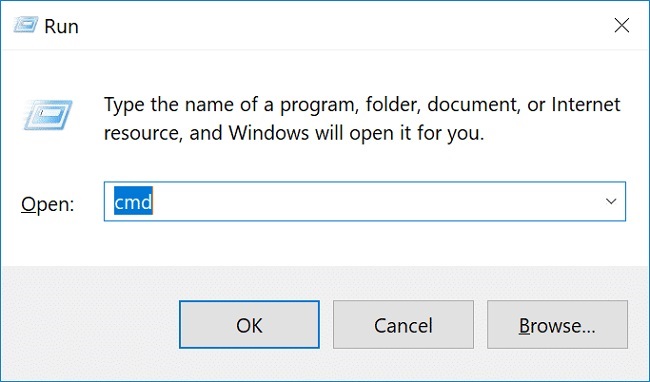
Nhập ipconfig /release, sau đó nhấn Enter để release địa chỉ IP hiện tại.
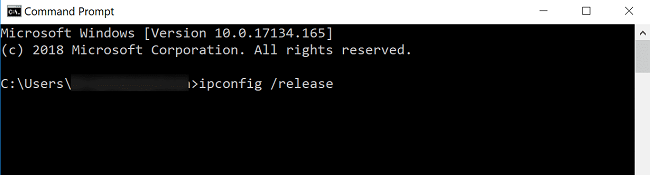
Sau đó nhập ipconfig /flushdns và nhấn Enter. Thao tác này sẽ xóa bộ đệm DNS cục bộ. Bạn sẽ thấy thông báo “Successfully flushed the DNS resolver Cache” nếu quá trình xóa thành công.
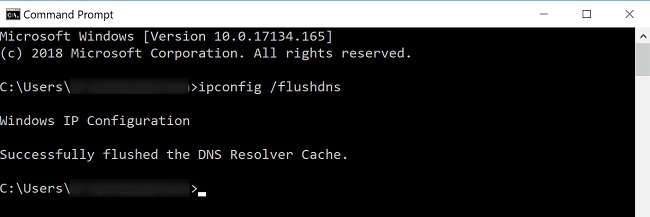
Nhập ipconfig /renew, sau đó nhấn Enter để renew địa chỉ IP của bạn.
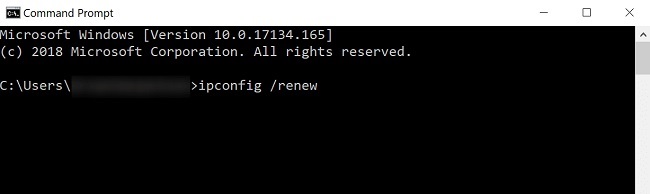
Hoặc có thể thử đặt lại cài đặt IP và danh mục Winsock của mình bằng các lệnh sau: netsh int ip set dns và đặt lại netsh winock.
Một cách khác để xóa và làm mới DNS của bạn chỉ đơn giản bằng cách vô hiệu hóa bộ adapter mạng và kích hoạt lại nó.
Thực hiện trên HĐH MacOS
Để release and renew địa chỉ IP trên máy Mac, hãy đi tới Tùy chọn hệ thống…
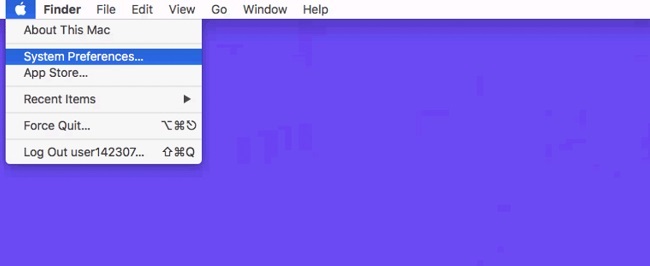
Nhấp vào biểu tượng mạng và sau đó nhấp vào “Advanced”.
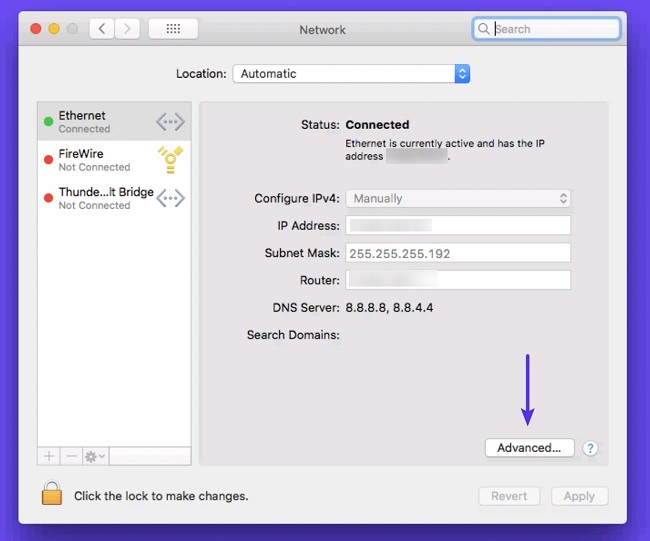
Nếu bạn chưa ở trong TCP/IP tab, hãy nhấp vào tiêu đề TCP/IP. Sau đó, nhấp vào nút “Renew DHCP” để renew địa chỉ IP.
Giống như cách làm trên Windows, người dùng Mac cũng có thể xóa bộ nhớ cache DNS cục bộ của mình. Tuy nhiên, điều này được thực hiện ở một vị trí khác. Đi tới Utilities và sau đó nhấp vào “Terminal”.
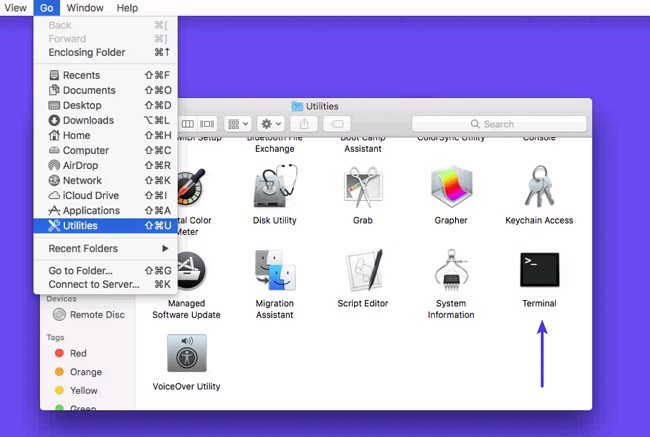
Nhập vào lệnh sau:
dscacheutil -flushcache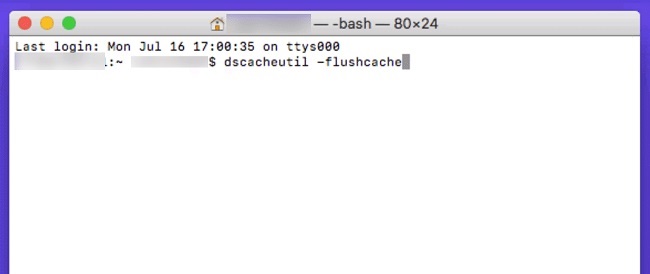
Lưu ý: Trên máy Mac sẽ không có thông báo thành công.
Cách 2. Khởi động lại dịch vụ DNS Client
Nếu bạn đang sử dụng hệ điều hành Windows, có thể thử khởi động lại dịch vụ DNS Client, dịch vụ này giải quyết và lưu trữ tên miền DNS.
Đơn giản chỉ cần mở Command Prompt bằng cách nhấn phím Windows + R. Sau đó gõ “services.msc” và nhấn Enter.
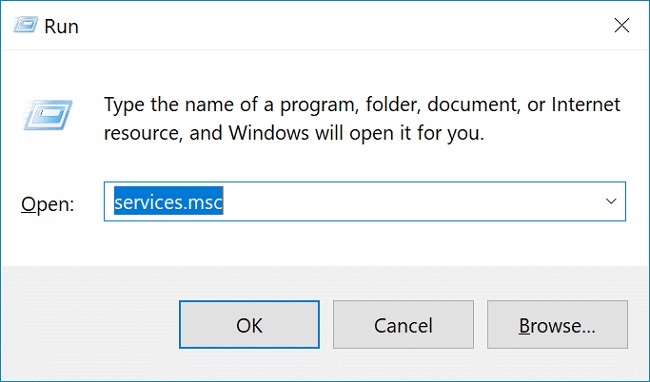
Kéo xuống “DNS Client”, nhấp chuột phải vào nó và chọn “Restart”.
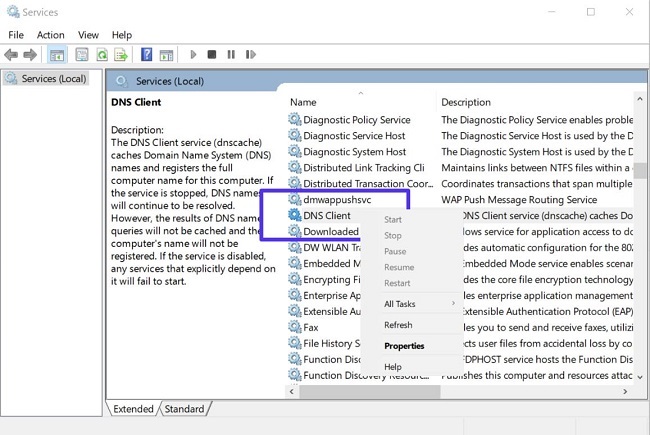
Nếu tùy chọn khởi động lại bị vô hiệu hóa, có thể thực hiện khởi động lại dịch vụ thông qua cửa sổ lệnh (command prompt).
Mở cửa sổ lệnh (command prompt) bằng cách tổ hợp phím Windows và R. Sau đó gõ “cmd” và nhấn Enter
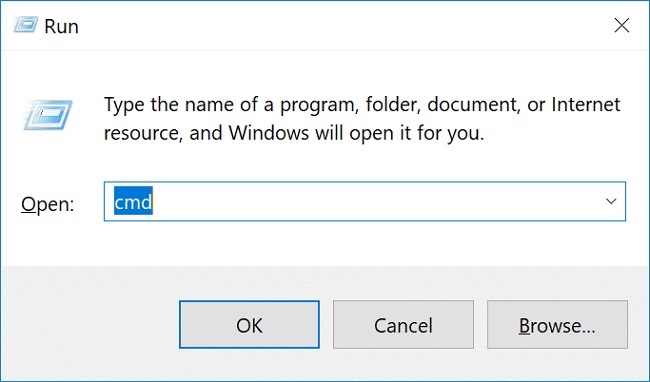
Sau đó, nhập các lệnh sau:
net stop dnscache
net start dnscacheTùy thuộc vào phiên bản Windows đang sử dụng, bạn có thể gặp phải thông báo lỗi:
The requested pause, continue, or stop is not valid for this service.
Điều này có thể do bạn cần chạy cmd dưới dạng dịch vụ mạng để thực hiện lệnh. Nếu bạn gặp phải lỗi này, chúng tôi khuyên bạn hãy thử các phương pháp khác dưới đây trước.
Cách 3. Thay đổi DNS Servers
Bạn có thể thử thay đổi máy chủ DNS để giải quyết lỗi DNS_PROBE_FINISHED_NXDOMAIN. Mặc định, máy chủ DNS được tự động gán bởi nhà cung cấp dịch vụ Internet. Tuy nhiên, bạn có thể thử thay đổi tạm thời sang một máy chủ DNS công cộng như Google hoặc Cloudflare.
Một số người thích sử dụng máy chủ DNS công cộng của Google (8.8.8.8 và 8.8.4.4) vì chúng có độ tin cậy cao hơn. Cloudflare cũng vừa ra mắt máy chủ DNS miễn phí mới, nhanh và an toàn (1.1.1.1 và 1.0.0.1) mà chúng tôi sẽ sử dụng trong ví dụ này. Nếu muốn sử dụng Google, các bước vẫn giống như nhau, chỉ cần thay đổi địa chỉ máy chủ DNS thành của Google.
Với HĐH Windows
Trên hệ điều hành Windows, mở Command Prompt bằng cách nhấn tổ hợp phím Windows và R. Sau đó nhập “control panel” và nhấn Enter.
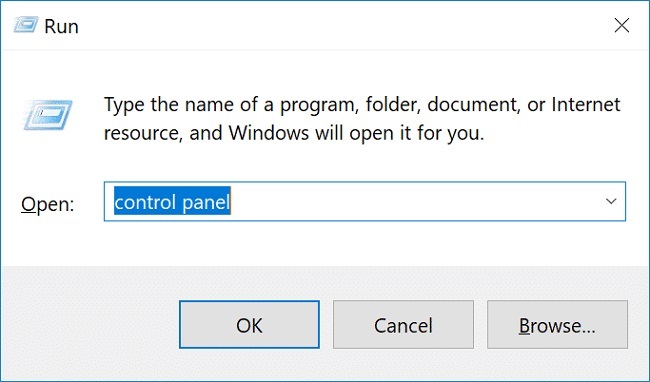
Nhấp vào “Network and Internet” và sau đó là “Network and Sharing Center”. Ở phía bên trái, nhấp vào “Change Adapter Settings”.
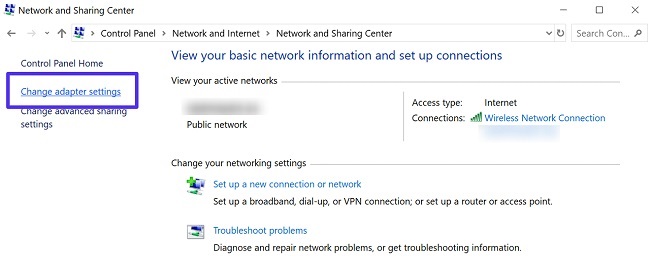
Nhấp chuột phải vào kết nối hiện tại, đó có thể là “Local Area Connection” hoặc “Wireless Network Connection” tùy thuộc vào cách kết nối của bạn. Sau đó, nhấp vào “Properties”.
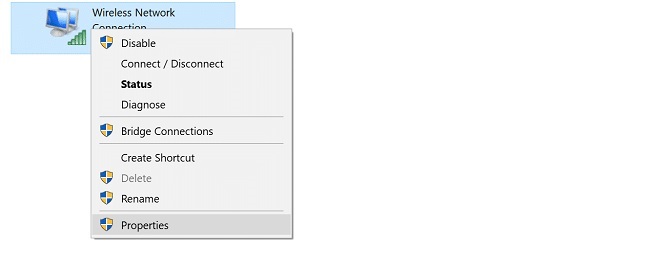
Chọn “Internet Protocol Version 4 (TCP/IPv4)” (hoặc IPv6 nếu muốn) và nhấn vào “Properties”.
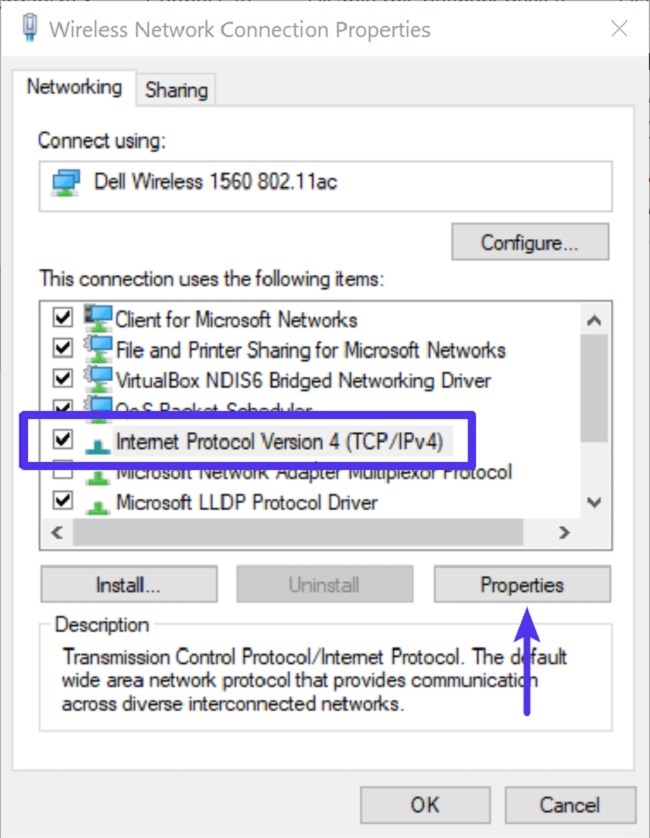
Ghi lại các cài đặt hiện có để tránh trường hợp cần phải khôi phục lại. Chọn “Use the following DNS server addresses”. Nhập địa chỉ sau đây hoặc thay thế địa chỉ hiện có bằng chúng:
- Đối với IPv4: 1.1.1.1 và 1.0.0.1
- Đối với IPv6: 2606:4700:4700::1111 và 2606:4700:4700::1001
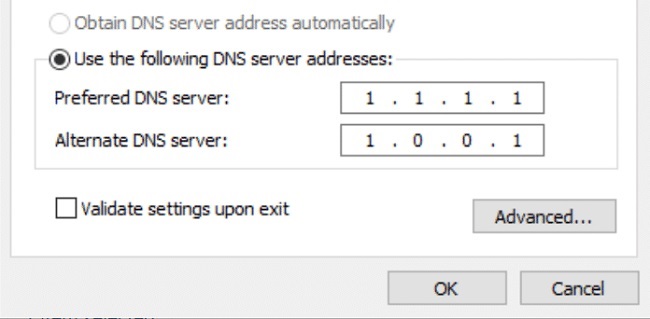
Nhấn OK, sau đó nhấn Close và khởi động lại trình duyệt.
Với Mac
Để thay đổi máy chủ DNS trên máy Mac, hãy vào System Preferences…
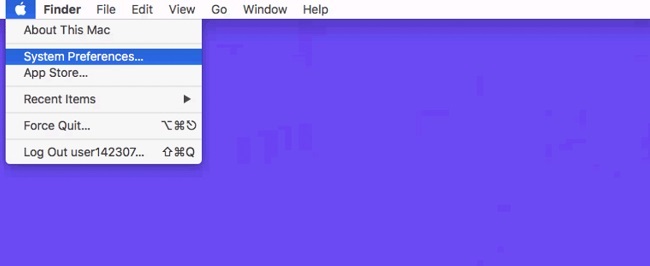
Nhấp vào biểu tượng mạng và sau đó nhấp vào “Advanced”.
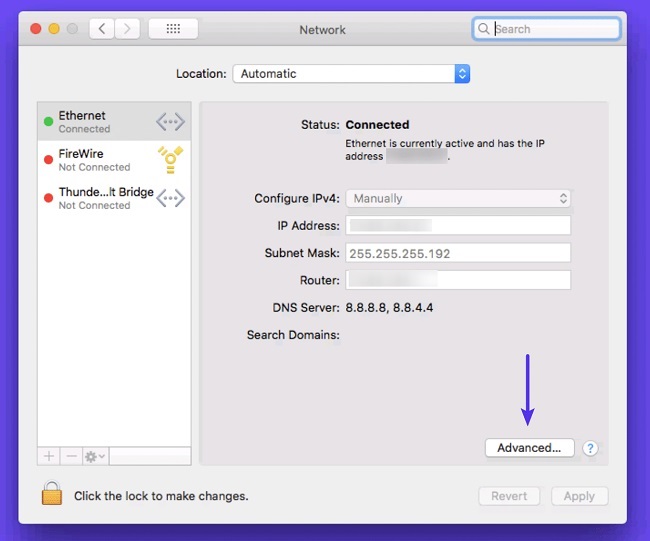
Nhấp vào tab “DNS”.
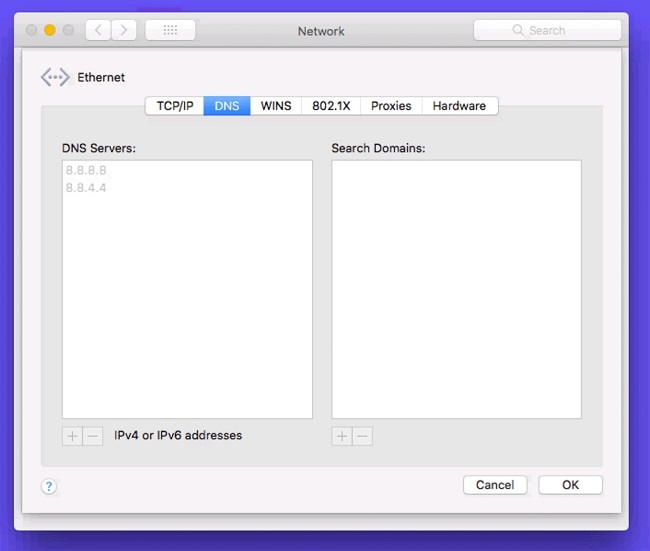
Sau đó, thêm địa chỉ máy chủ DNS của Cloudflare:
- Đối với IPv4: 1.1.1.1 và 1.0.0.1
- Đối với IPv6: 2606:4700:4700::1111 và 2606:4700:4700::1001
Cách 4. Đặt lại Chrome Flags
Đôi khi, các cài đặt hoặc tính năng thử nghiệm của Chrome có thể vô tình bị thay đổi hoặc bị rối. Bạn có thể đặt lại chúng về mặc định bằng cách nhập chrome://flags vào trình duyệt và nhấp vào “Reset all to default”.
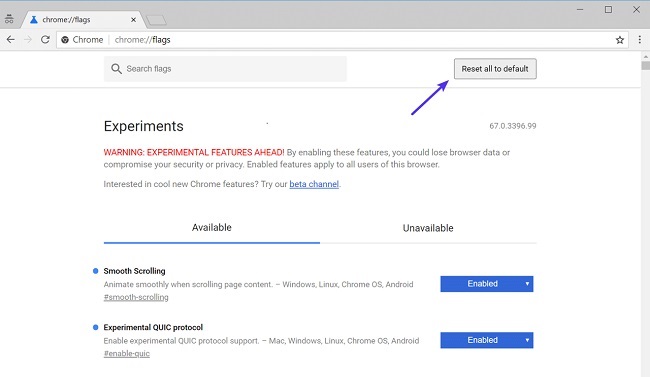
Sau đó hãy thử khởi động lại trình duyệt.
Cách 5. Tạm thời tắt VPN và phần mềm diệt virus
Đôi khi các phần mềm VPN hoặc phần mềm diệt virus có thể gây xung đột hoặc ghi đè các cài đặt mạng của bạn, bao gồm các máy chủ DNS,…. Nếu đang sử dụng phần mềm nào, hãy thử tạm thời tắt chúng để xem liệu nó có giải quyết được lỗi DNS probe finished nxdomain trong Chrome hay không.
Cách 6. Kiểm tra tệp localhosts
Mỗi máy tính đều có một tệp localhosts. Đây là một tệp chứa các mục nhập DNS thủ công được gán một địa chỉ IP cụ thể cho một tên miền nhất định trong tệp hosts. Thông thường, tệp này chỉ được chỉnh sửa khi muốn xem trước DNS trước khi chuyển sang tên miền mới.
Windows
Thường thì việc chỉnh sửa tệp hosts yêu cầu quyền truy cập bổ sung. Vì vậy, bước đầu tiên là mở trình soạn thảo văn bản với quyền quản trị. Đơn giản chỉ cần nhấp vào menu Start => tìm kiếm trình soạn thảo văn bản => nhấp chuột phải vào nó và chọn “Run as administrator“. Bạn có thể thực hiện ở Notepad, Notepad++, Atom, v.v. Ví dụ dưới đây sử dụng Sublime.
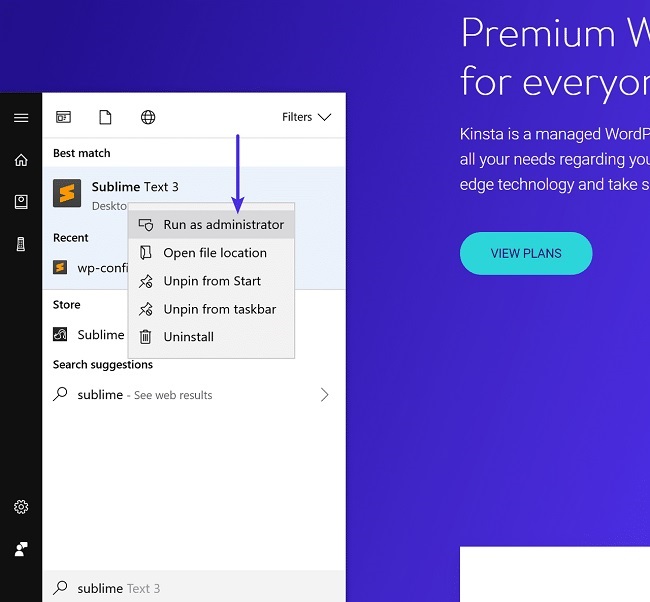
Trong trình soạn thảo văn bản, nhấp chuột vào File → Open và tìm đường dẫn sau:
C:\Windows\System32\drivers\etc\
Nhấp vào tệp hosts và chọn “Open”.
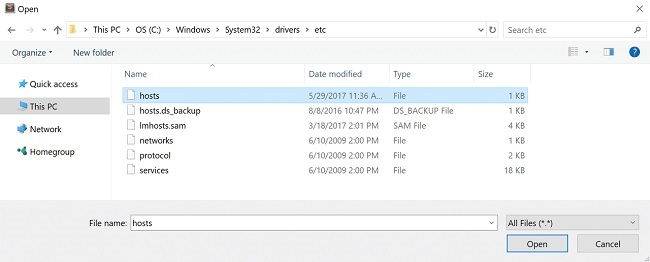
Kiểm tra lại và đảm bảo rằng trang web đang cố truy cập không được liệt kê trong tệp hosts. Nếu có, hãy xóa nó.
Với máy Mac
Để kiểm tra tệp hosts trên máy Mac, bạn có thể dùng Gas Mask. Ứng dụng này miễn phí được sử dụng như một trình quản lý tệp hosts, chỉnh sửa tệp hosts và chuyển đổi giữa chúng. Nếu không, còn có thể làm theo các bước dưới đây để chỉnh sửa tệp hosts trên Mac bằng tay.
Mở Utilities và sau đó nhấp vào “Terminal”.
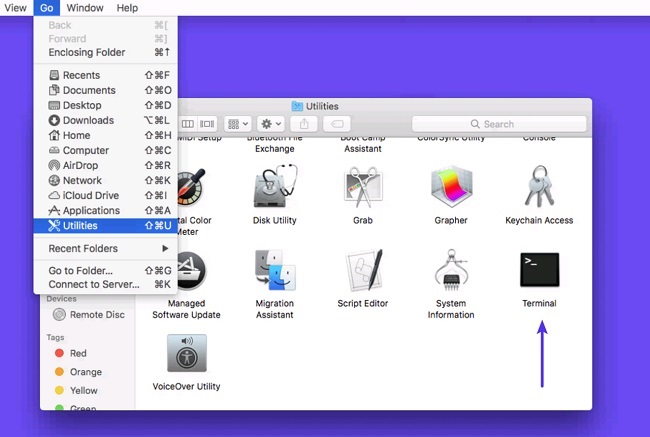
Nhập lệnh sau và nhấn Enter.
sudo nano /private/etc/hosts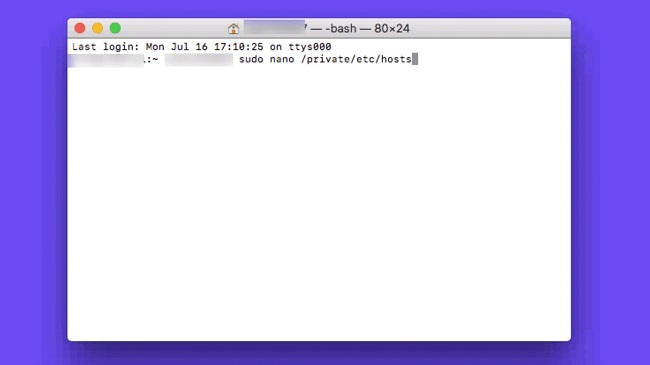
Kiểm tra lại và đảm bảo rằng trang web đang cố truy cập không được liệt kê trong tệp hosts của bạn. Nếu có, hãy xóa nó.
Cách 7. Kiểm tra DNS của tên miền
Nếu bạn chỉ nhận được lỗi DNS_PROBE_FINISHED_NXDOMAIN trên một tên miền duy nhất, ngay cả sau khi kiểm tra tệp hosts, bạn có thể cần kiểm tra các cài đặt DNS trên chính tên miền đó.
Cách 8. Khởi động lại máy tính
Khi khởi động lại, các bộ nhớ tạm thời, các cài đặt mạng có thể được xóa và cập nhật lại, để giải quyết vấn đề. Hãy thử khởi động lại máy tính sau khi đã thử tất cả các giải pháp khác để xem liệu nó có giúp giải quyết vấn đề này không.
Kết luận
Tóm lại, lỗi “dns_probe_finished_nxdomain” có thể xảy ra vì nhiều nguyên nhân khác nhau, từ lỗi DNS cục bộ đến sự cố với máy chủ DNS của ISP. Tuy nhiên, với những giải pháp mà LANIT đã đề cập trên đây có thể giúp bạn khắc phục được sự cố và truy cập được trang web đang cần đến. Nếu vấn đề vẫn tiếp diễn, hãy liên hệ với nhà cung cấp dịch vụ Internet của bạn để được hỗ trợ thêm.
Chúc bạn thành công!




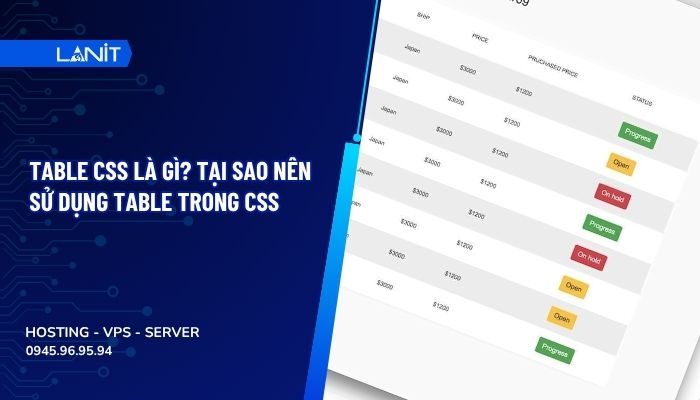
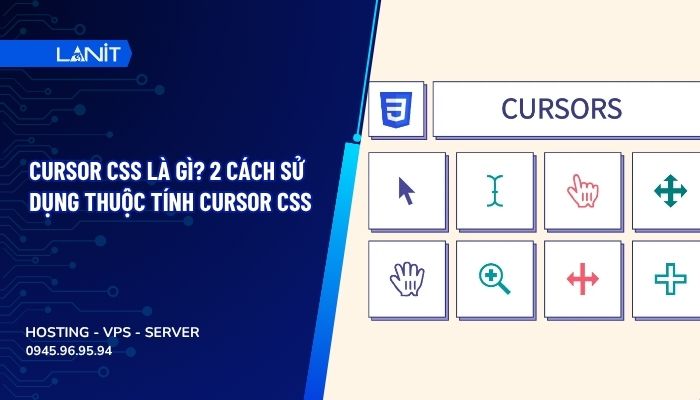
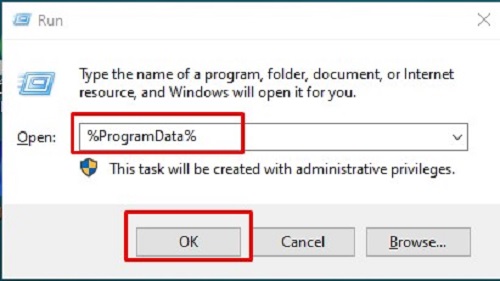
![[Cảnh Báo] Tình Trạng Giả Mạo LANIT Để Redirection Đến Các Trang Game Bài](https://lanit.com.vn/wp-content/uploads/2024/09/lanit-1-1.jpg)